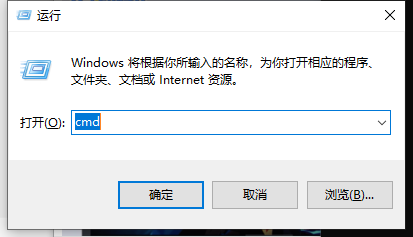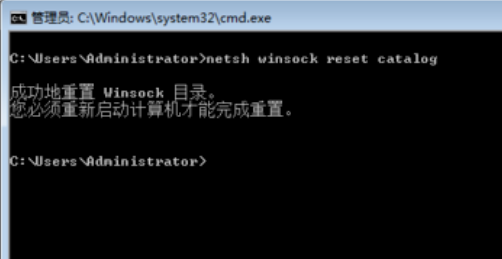win10更新后无法连接WiFi解决方法
时间:2024-03-15 | 作者: | 阅读:0win10更新后无法连接WiFi
1、如果右下角的Wi-Fi标志是红叉的情况,可能是系统的WLAN被关闭,打开即可恢复正常。
2、按下快捷键“Win+R”打开“运行”输入“cmd”,
在命令窗口中输入:ipconfig /flushdns 来清空dns缓存。
3、在命令窗口继续输入“netsh winsock reset catalog”。
PS:重置Winsock 目录
4、接下来输入:netsh int ip reset,即可重设IP
5、经过以上步骤可以排除设置上的问题,如何问题依然没有解决,
请先确认是否正确安装了无线网卡的驱动程序,
可以从“设备管理器”中看出。否则需要下载正确的驱动程序来安装。
6、有些品牌笔记本电脑设有软件开关,
如“fn+X”才能开启无线,还可能需要安装电源管理程序才生效。
7、如果确认电脑中带有无线网卡,并并且驱动正常,但桌面上显示的是本地电脑图标,
没有无线图标,则可能是在网络设备中,没有开启无线网络功能。
在Win10桌面左下角的开始菜单图标上右键鼠标,在弹出的右键菜单中,
点击打开“网络连接”,开启无线网络(WAN)就可以了。
来源:https://www.somode.com/jiaocheng/1284.html
免责声明:文中图文均来自网络,如有侵权请联系删除,心愿游戏发布此文仅为传递信息,不代表心愿游戏认同其观点或证实其描述。
相关文章
更多-

- win10休眠怎么设置
- 时间:2024-02-02
-

- Win10最详细优化设置告别卡顿
- 时间:2024-02-02
-

- 快速启动开启还是关闭
- 时间:2024-02-02
-

- win10录屏快捷键是什么
- 时间:2024-02-02
-

- win10怎么删除账户管理员
- 时间:2024-02-02
-

- win10删除输入法步骤
- 时间:2024-02-02
-

- 键盘失灵怎么办win10
- 时间:2024-02-02
-

- win10摄像头禁用了怎么解除
- 时间:2024-02-02
精选合集
更多大家都在玩
大家都在看
更多-

- 三国天下归心交易玩法介绍
- 时间:2025-12-29
-
- 如同巨大高速风扇 俄罗斯计划打造人造重力旋转空间站
- 时间:2025-12-29
-

- 伤感网名往事归零男生(精选100个)
- 时间:2025-12-29
-

- 魔法工艺手游怎么下载
- 时间:2025-12-29
-

- DNF2026女鬼剑士徽章属性选择
- 时间:2025-12-29
-

- DNF2026女格斗家徽章属性选择
- 时间:2025-12-29
-

- 微信4字高端网名男生(精选100个)
- 时间:2025-12-29
-

- 古今2风起蓬莱下载地址一览
- 时间:2025-12-29